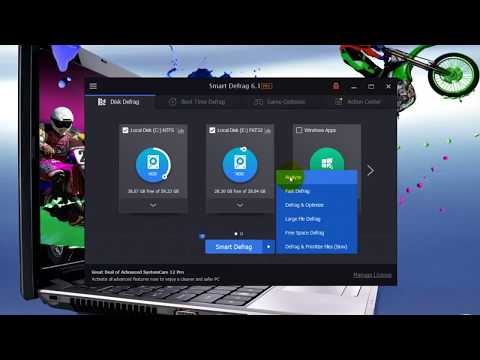Mặc dù Microsoft Office 2016 mới có những cải tiến so với các phiên bản Office trước đó, nhưng bạn vẫn có thể không muốn nâng cấp nó. Người dùng Office 365, những người đang sử dụng phiên bản trước của phần mềm máy tính để bàn Microsoft Office đang thấy thông báo bật lên này thêm trên máy tính của họ đề xuất nâng cấp lên Office 2016 - NHẬN VĂN PHÒNG MỚI, Đó là một trong những đặc quyền của việc có Office 365.

Ví dụ, mỗi khi bạn mở một chương trình Office như nói, Word, một thông báo trong một thanh thông báo màu vàng trên đầu cửa sổ nói “ Tải văn phòng mới"Cùng với" Xem có gì mới ”Và“ Cập nhật Office “.
Nếu bạn nhấp vào “Cập nhật văn phòng” vô tình, cài đặt Office 2013 sẽ được nâng cấp lên Office 2016. Do đó, bạn phải tắt vĩnh viễn thông báo "Nâng cấp lên Office" nếu bạn muốn tránh bất kỳ cài đặt không mong muốn nào.
Vô hiệu hóa GET Thông báo VĂN PHÒNG MỚI
Sử dụng Registry Editor
Tùy chọn này liên quan đến việc chỉnh sửa khóa Registry của PC của bạn.
Mở registry bằng cách nhấn phím tắt - Phím Windows + R. Đi vào regedit vào Chạy, nhấn Enter và xác nhận Vâng.
Tiếp theo, điều hướng đến vị trí sau:
HKEY_LOCAL_MACHINESOFTWAREPoliciesMicrosoftoffice15.0commonofficeupdate
Thêm giá trị sau vào khóa con cập nhật văn phòng:
'enableautomaticupgrade'=dword:00000000'
Sử dụng Easy Fix từ Microsoft
Ngoài ra, bạn có thể tải xuống “ Sửa chữa dễ dàng ”Sẽ tự động triển khai ở trên Bước 1 và Bước 2 và khởi động lại máy tính của bạn để nó có hiệu lực.

Tải về Sửa lỗi dễ dàng và chạy nó. Sau đó làm theo các bước trong thuật sĩ Sửa lỗi dễ dàng.
Thuật sĩ cài đặt này có thể chỉ có bằng tiếng Anh. Tuy nhiên, bản sửa lỗi tự động cũng hoạt động đối với các phiên bản ngôn ngữ khác của Windows.
Vô hiệu hóa nâng cấp lên Office Notifications
Một số người dùng đã sử dụng Easy Fix, đã quan sát thấy rằng trong khi “ Nhận văn phòng mới"Dấu nhắc dừng xuất hiện, tuy nhiên" Cập nhật có sẵn ”Lời nhắc hiện xuất hiện thường xuyên nhưng không thực sự cài đặt bất kỳ cập nhật Office 2013 nào. Trong trường hợp bạn quá kinh nghiệm như vậy thì hãy làm theo các bước dưới đây để có giải pháp.

Sử dụng Registry Editor
Nhấn Win + R để mở hộp Run. Để mở Registry Editor, gõ regedit và nhấn OK.
Điều hướng đến khóa sau:
HKEY_LOCAL_MACHINESoftwareMicrosoftOffice15.0ClickToRunUpdates
Trong ngăn bên phải của trình chỉnh sửa đăng ký, nhấp đúp UpdatesBlockedTime. Hộp thoại Edit String xuất hiện. Trong trường Dữ liệu giá trị, thay đổi giá trị hiện tại thành 0, sau đó bấm OK.
Đóng Registry Editor.
Sử dụng chính sách nhóm
Tùy chọn này có thể được sử dụng bởi người dùng Office 365 ProPlus và Business.

Bây giờ mở Bật Tự động nâng cấp và chọn Tàn tật. Nhấp chuột Ứng dụng. Lời nhắc nâng cấp Office hiện đã bị tắt.
Chỉ có thể sử dụng cài đặt Chính sách nhóm này trên các máy tính được kết nối với một miền.
Microsoft sẽ tiếp tục hỗ trợ Office 2013 phiên bản Office 365 ProPlus cho đến tháng 2 năm 2017 với các bản cập nhật.